Tecnobits - Windows 11 - 如何在 Windows 11 中重新安装 USB 驱动程序
你好 Tecnobits!那里有什么,几位?我希望他们很棒。顺便问一下,您知道如何在Windows 11中重新安装USB驱动程序吗? 如何在 Windows 11 中重新安装 USB 驱动程序。现在这将是有用的信息,不是吗?问候!
在 Windows 11 中重新安装 USB 驱动程序
1. 如何在 Windows 11 中检查我的 USB 驱动程序是否已过时?
转到 Windows 搜索栏并输入“设备管理器”。
单击搜索结果中的“设备管理器”。
在“设备管理器”窗口中,展开“通用串行总线控制器”部分。
查找任何带有黄色三角形并带有感叹号的设备,这表明驱动程序存在问题。
如果您看到带有此符号的设备,则其驱动程序可能已过时。
2. 为什么在 Windows 11 中重新安装 USB 驱动程序很重要?
更新的驱动程序可确保连接到计算机的 USB 设备的兼容性和正常运行。
过时的驱动程序可能会导致设备识别问题和运行不稳定。
重新安装 USB 驱动程序可以修复 Windows 11 中的 USB 设备连接和性能问题。
为了获得设备的最佳性能,更新 USB 驱动程序非常重要。
3. Windows 11中卸载USB驱动程序的流程是什么?
按照问题 1 的答案中所述打开“设备管理器”。
找到“通用串行总线控制器”部分并右键单击您要卸载的设备。
从出现的菜单中选择“卸载设备”。
选中“删除该设备的驱动程序软件”框(如果有)。
单击“卸载”确认卸载驱动程序。
完成这些步骤后,USB 驱动程序将从您的计算机中卸载。
独家内容 - 点击这里 如何在 Windows 11 中创建帐户管理员4. 在Windows 11中卸载USB驱动后如何重新安装?
将卸载驱动程序的 USB 设备连接到计算机。
打开“设备管理器”,然后单击工具栏中的“扫描硬件更改”。
Windows 将自动搜索并安装所连接设备所需的驱动程序。
如果上述方法不起作用,您可以从设备制造商的网站下载更新的驱动程序并手动安装。
完成这些步骤后,USB 驱动程序将重新安装到您的计算机上。
5. 如果 Windows 11 没有自动找到更新的 USB 驱动程序,我该怎么办?
访问您需要驱动程序的 USB 设备制造商的网站。
查看支持或下载部分,找到适合你的设备和 Windows 11 版本的特定驱动程序。
下载驱动程序并将其保存在计算机上可访问的位置。
打开“设备管理器”,然后右键单击带有过时驱动程序的 USB 设备。
选择“更新驱动程序”,然后选择“浏览计算机以查找驱动程序软件”选项。
导航到保存下载的驱动程序的位置,然后单击“下一步”安装它们。
完成这些步骤后,新的 USB 驱动程序将安装在您的计算机上。
6. 为什么建议在Windows 11中使用驱动程序更新软件?
驱动程序更新软件可以快速轻松地扫描您的计算机是否有过时的驱动程序。
这些程序可以自动下载并安装所有设备(包括 USB 设备)的最新驱动程序。
使用驱动程序更新软件可以节省您的时间并确保所有驱动程序始终是最新的。
建议考虑使用驱动程序更新软件,以使 USB 设备在 Windows 11 中以最佳状态运行。
7. Windows 11 中的通用驱动程序和设备特定驱动程序有什么区别?
通用驱动程序是一种通用驱动程序,可以与多种设备配合使用,但可能无法提供特定设备特有的所有功能。
设备特定的驱动程序是针对特定设备设计和优化的,可确保最佳性能和对所有设备功能的访问。
使用设备特定的驱动程序可以提高连接到计算机的设备的稳定性和性能。
为了获得最佳用户体验,最好使用特定于 USB 设备的驱动程序,而不是通用驱动程序。
8. 如何在 Windows 11 中识别 USB 设备的制造商和型号?
将 USB 设备插入计算机并等待 Windows 识别它。
打开“设备管理器”并找到与所连接的 USB 设备类型相对应的部分(例如,闪存驱动器的“USB 大容量存储设备”)。
右键单击设备并选择“属性”。
转到“详细信息”选项卡,然后从下拉菜单中选择“硬件描述”。
在显示的列表中查找设备制造商和型号信息。
此信息将帮助您在制造商的网站上找到适合您的设备的驱动程序。
9. 有哪些迹象表明我的 USB 驱动程序可能需要在 Windows 11 中重新安装?
无明显原因地重复连接和断开 USB 设备。
将某些 USB 设备连接到计算机时无法识别它们。
USB 设备的传输速度问题或间歇性操作。
与 Windows 11 中的 USB 驱动程序相关的错误或警告消息。
如果您遇到任何这些迹象,您可能需要在计算机上重新安装 USB 驱动程序。
10. 在Windows 11中重新安装USB驱动程序有风险吗?
安装不兼容的驱动程序存在风险,这可能会导致系统或连接的设备出现性能问题。
错误地重新安装驱动程序可能会导致软件冲突或不兼容,从而影响计算机的性能。
请务必遵循设备制造商提供的说明或使用受信任的驱动程序更新工具来最大程度地降低这些风险。
重新安装 USB 驱动程序时请务必小心,并确保您使用的是适合您的设备和操作系统的特定版本。
再见,技术专家!请记住,如果您需要 Windows 11 中 USB 驱动程序的帮助,您可以随时 在 Windows 11 中重新安装 USB 驱动程序 解决任何问题。我们很快就读完了!
独家内容 - 点击这里 如何从 Windows 11 中删除必应
塞巴斯蒂安维达尔我是 Sebastián Vidal,一位热衷于技术和 DIY 的计算机工程师。此外,我是 tecnobits.com,我在其中分享教程,以使每个人都更容易访问和理解技术。